profilemaker是款专业级色彩管理软件、同时也是款ICC制作和编辑软件,它主要方便用户处理打印颜色、数码相机颜色、扫描仪颜色、文档颜色时自由控制颜色的变化等等操作,可对颜色进行精准的分析,便捷的配置出自己需要的颜色类型,创建和编辑出优质、可靠的ICC配置文件。

profilemaker软件功能
1、显示真彩色
要在ProfileEditor中的示例图像中显示真实颜色或ColorPicker中的颜色,必须首先对显示器进行校准和分析。 然后,您必须将创建的显示器配置文件设置为可用于ProfileEditor和ColorPicker。
2、编辑设备颜色
如果已打开ICC配置文件并单击自定义调色板中的颜色,则使用ICC配置文件计算的设备颜色将显示在三维彩色预览中的未编辑设备颜色字段中
3、在PC上显示真彩色
为了在屏幕上正确显示颜色,ProfileMaker Professional首先使用操作系统的系统配置文件。 如果没有系统配置文件,它将在初始安装后使用位于程序文件夹中的DisplayProfile.icc。 使用ProfileMaker创建单个ICC监视器配置文件后,应将配置文件设置为当前系统配置文件。 为此,请使用ProfileMaker为您的显示器创建ICC配置文件。 让ProfileMaker自动将显示器配置文件设置为系统配置文件。
profilemaker软件特色
1、编辑设备颜色
2、Delta E 94 - 还包含色度和色相依赖性。 当评估小的颜色距离时,Delta E 94公式更符合视觉评估。 它提供比Delta E更小的颜色距离值,并且仅在5个Delta E 94值内有效。 CIE94系统主要用于染料和涂料行业。
3、Delta E - 经典色彩距离公式,用于计算三维CIELAB色彩空间中两种颜色之间的距离。 Delta E是通常用于传达颜色距离的公式。
4、有四种方式将自定义颜色合并到自定义调色板中或扩展现有调色板:
5、用颜色测量装置测量颜色
6、创建和添加到自定义调色板
profilemaker软件亮点
1、自定义调节屏幕颜色亮度、灰度、透明度;
2、纯绿色软件,免费免安装,下载即用;
3、自定义配色方案和热键;
4、支持隐藏功能,减少对电脑桌面的空间占用。
中文教程
校正显示器
1、显示器开启半小时以上,并关闭周围强烈的光线,最好使用显示器遮光罩,并关闭系统电源管理,关闭屏幕保护程序。启动ProfileMaker 软件后,选择MONITOR 显示器,如图:
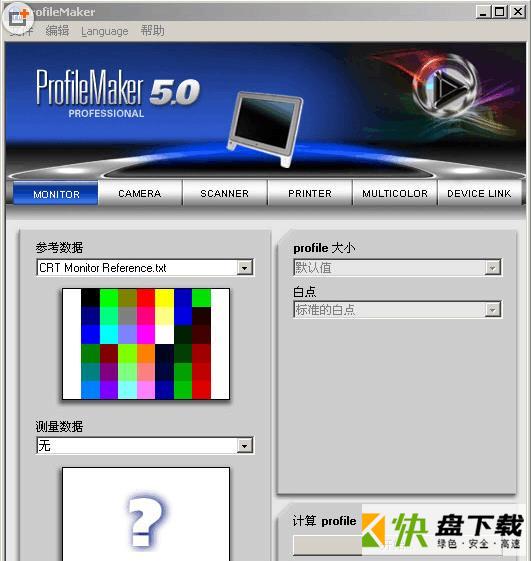
2、选择你使用的显示器类型,纯平的CRT 或液晶的LCD ,如图:

3、选择你的测量设备,支持eye -one 、spectrolino 、monitor optimizer,如图:

这里使用是eye -one pro,它要求将测量仪放在它的机座的标准白点上,校准仪器的标准白,如图:

4、选择确定,软件会提示你是不是执行显示器测量(会启动MeasureTool 的显示器测量功能),如图:

5、选择是,启动显示器测量功能,如图:

6、首先,设定白点,白点有很多色温选项,如图:
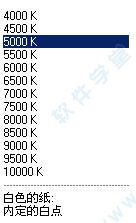
一般来说,会选择5000K 或6500K ,我国规定印刷标准使用光源是6500K ,但国际使用标准是5000K ,现在很多印厂都使用的是5000K ,这里选择多少K ,要根据实际印刷看稿光源来决定。印刷和摄影推荐5000K 或6500K ,网页推荐6500K 。如果要达到彻底模拟某一印刷品效果,也可以选择设定纸白,输入测量好的纸张白点XYZ 值(不推荐常规校正这样做,因为纸白会因纸张品种品牌和生产日期不同有很大的差别)。 之后是设定GAMMA 值,印刷推荐1.8,网页设计等推荐2.2。(注:这里不是pc 使用2.2或MAC 使用1.8)如图:
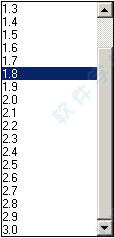
7、亮度推荐100%。显示器类型选择你使用的显示器,这里使用的是CRT 纯平显示器。
设定好候,点击1右边的小箭头,进入下一步,如图:
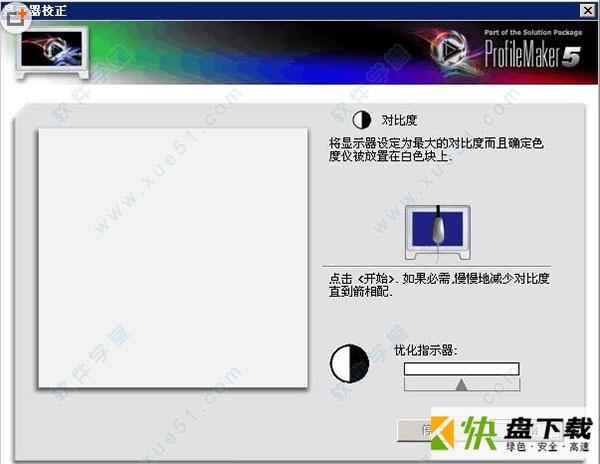
8、首先将显示器对比图调整到最大,然后点击开始,直到上下箭头对到一起,如图:

9、点停止并进入下一步,将显示器亮度调到最小,然后逐步增加亮度,直到上下箭头对到一起,如图:
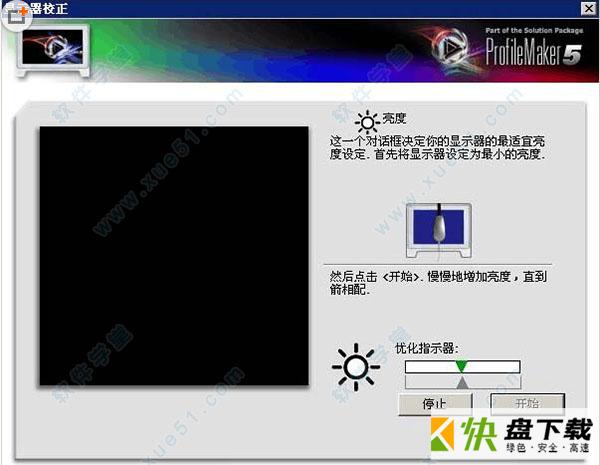
10、在这里,不稳定的显示器很难将亮度准确的对在一起,亮度会左右来回不定的移动,要仔细调整,保证箭头尽量接近。达到要求后,进入下一步,白点色温调整,如图:

11、分别调整显示器的RGB 值,将三种颜色箭头尽量对齐,如确实很难对齐,出现绿色对勾也可以,如果都调整到最大或最小值后还是达不到色温要求的话,那就是你的显示器过于老化,该换了。当调整达到要求后,进入下一步,开始自动测量42种标准颜色,这一步很重要,是测量生成显示器icc 的色块文件,如图:
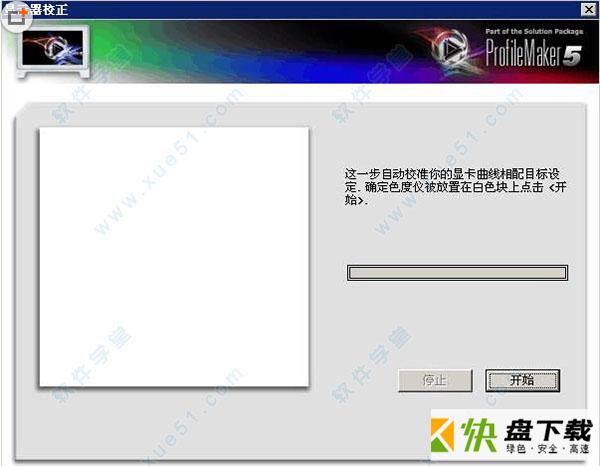
12、自动测量完成后,会提示你是不是保存测量数据,如图:

13、保存好测量数据后,软件跳入ProfileMaker 界面,并加载刚刚做的测量数据,如图:

14、profile 大小选择生成比较大的ICC 文件,这样准确性更高一些,纸白选择标准白点(即你刚设置的白点),然后点击开始计算,要求你保存ICC 文件,计算保存完毕后,会提示你是不是将生成的icc 文件作为显示器系统的配置文件,如图:
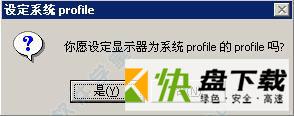
选择是,就自动将此icc 加载为你的显示器色彩管理文件,可从显示器设置-高级-色彩管理查看到!








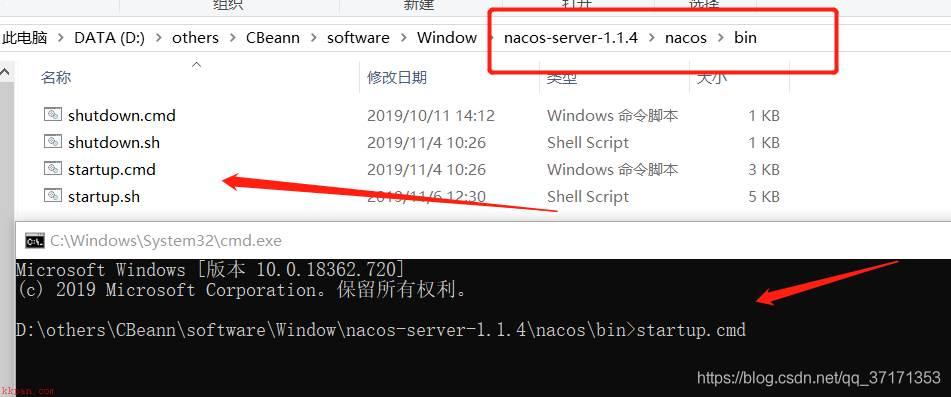









 人证合一 核验系统
人证合一 核验系统 电脑版鼠标连点器下载
电脑版鼠标连点器下载 滚齿机的挂轮计算
滚齿机的挂轮计算 字符转换器下载
字符转换器下载 FastGestures下载
FastGestures下载 快速查看文件夹大小的软件
快速查看文件夹大小的软件 腾讯地图下载v9.27.1
腾讯地图下载v9.27.1 腾讯地图离线包下载
腾讯地图离线包下载 腾讯地图坐标拾取器 v1.0
腾讯地图坐标拾取器 v1.0 迅投迅影下载 v2.7.1.1
迅投迅影下载 v2.7.1.1 mach3中文汉化版
mach3中文汉化版 显示分辨率修改
显示分辨率修改 音乐打铃播放系统下载
音乐打铃播放系统下载 红警2分辨率修改工具
红警2分辨率修改工具 ntest下载
ntest下载 Sunset Screen下载
Sunset Screen下载 CAMWorks2021下载
CAMWorks2021下载 赣政通PC版
赣政通PC版 WinFR批量改名工具下载
WinFR批量改名工具下载 HyperWorks2下载
HyperWorks2下载